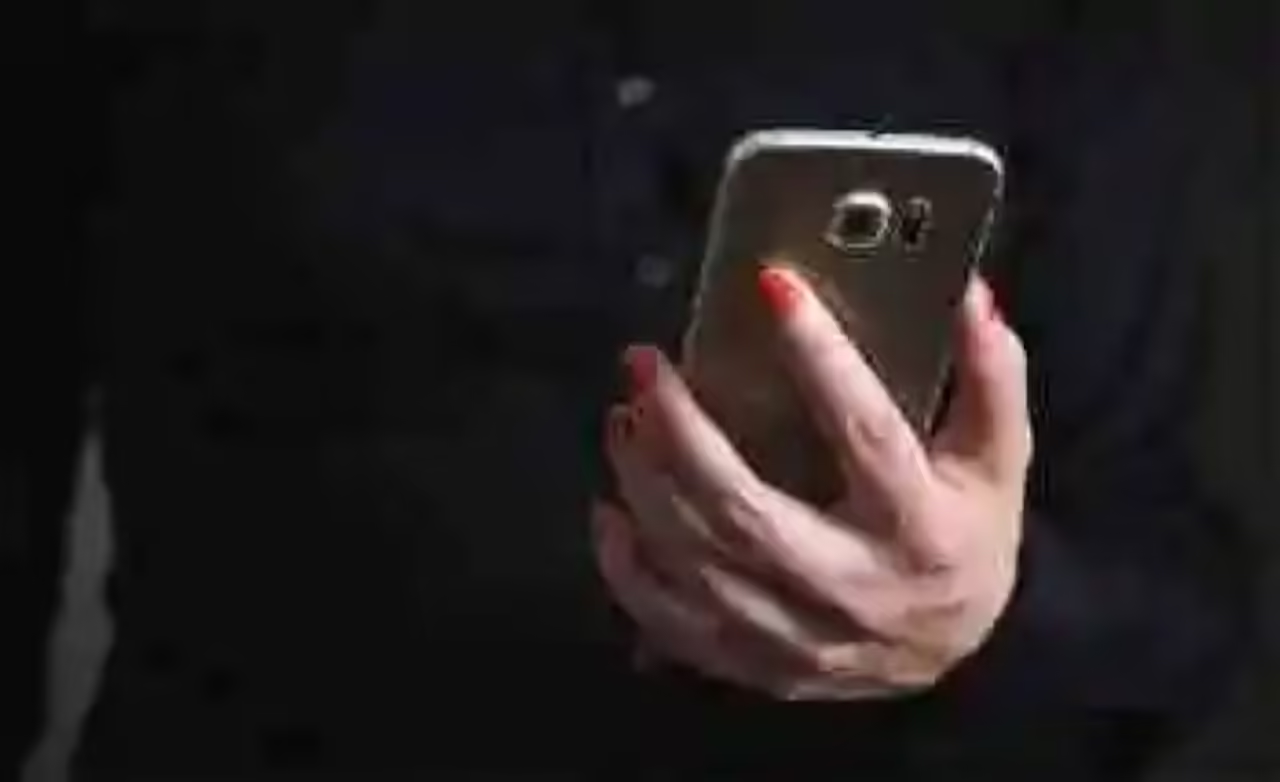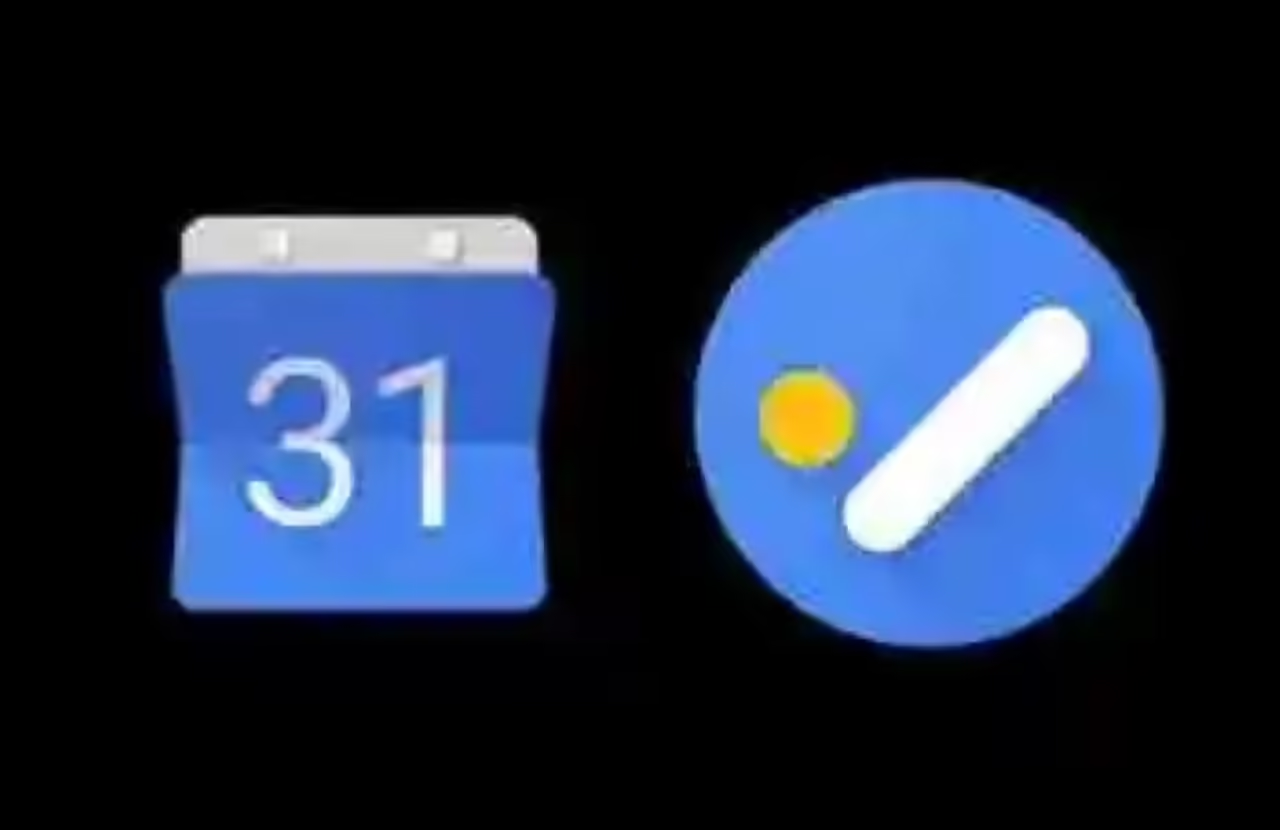Il est un problème que vous pourriez rencontrer sur la régulière. Vous appuyez sur un fichier que vous avez vraiment veulent ouvrir avec un programme particulier, mais pour une raison quelconque, Android maintient l’ouverture avec une certaine application que vous pourriez fout. Eh bien, c’est parce que vous avez l’application par défaut mal choisi pour ce type de fichier. Vous êtes au bon endroit, cependant. Dans ce petit guide, nous allons vous guider à travers le processus de modification des applications par défaut sur votre système d’exploitation favori
. Soyez prévenu: si vous êtes un utilisateur Android vétéran, vous allez probablement pas à trouver beaucoup de nouvelles informations. Nous allons aller de l’avant à un rythme qui est confortable pour le public le plus tech-unsavvy possible, donc si un tel lit provoque une hémorragie cérébrale et gouttes de sang au jet de vos globes oculaires, vous voudrez peut-être déplacer le long. Pour quiconque voulant apprendre les Nitty mystères graveleux de configuration de l’application par défaut, lire sur
! Comment gérer les applications par défaut
Télécharger Default App Manager Lite . Là, vous avez terminé. Non sérieusement. Cette petite application tierce est le tl; dr d’application par défaut configuration. Il fait un excellent travail d’afficher et de modifier les valeurs par défaut pour la grande majorité des types de fichiers courants. Il vous suffit de l’installer, démarrer vers le haut, puis choisissez ce que les applications que vous souhaitez utiliser pour quelque fichiers ou fonctions. Il est un excellent moyen d’obtenir un aperçu de ce que votre smartphone considère déjà par défaut et le modifier en fonction de vos préférences. Cliquez sur le bouton ci-dessous pour le télécharger sur le Play Store et obtenez-vous en défaut tout de suite. Si cela résout votre problème, vous pouvez passer le reste de cet article.
Attendez, mais pourquoi était l’application lancement mal dans le ? premier lieu
Alors peut-être sur Défaut App Manager ne supporte pas le type de fichier que vous êtes aux prises avec, ou peut-être que vous venez de veulent en savoir un peu plus sur la raison pour laquelle votre appareil a choisi le défaut qu’il avait avant vous l’avez changé. Si l’un d’entre eux sont le cas, regardons ce comment Android choisit une application par défaut en premier lieu.
la plupart des utilisateurs choisissent quelles applications à utiliser par défaut sur leurs appareils tout le temps sans jamais réaliser même. Le processus est censé être aussi discret que possible, de sorte qu’il est facile pour certains utilisateurs de niveau d’entrée pour choisir une application par défaut sans se rendre compte qu’ils ont fait ainsi.
Style
Comment définir une application par défaut si aucune existe
Le système d’exploitation Android utilise un concept assez lisse appelé «intention implicite.” Fondamentalement, si l’utilisateur ou une application d’appels pour l’appareil à faire quelque chose comme «prendre une photo», puis le système d’exploitation va chercher une application qui peut faire le travail. Si plus d’une option existe, et aucun défaut n’a été sélectionné (ou si une nouvelle possibilité a été installé depuis la dernière fois qu’un défaut a été défini), puis Android demandera à l’utilisateur quelle application ils préféreraient utiliser. Cela rend le processus de mise en applications par défaut facile et intuitive
. Commencer une nouvelle activité
Démarrer une activité que vous souhaitez affecter une application par défaut. Cela peut aller de cliquer sur un lien vers un service spécifique à l’ouverture d’un certain type de fichier. Si aucune option pop up, alors cela signifie de deux choses:. Soit vous avez une seule application qui peut compléter l’activité, ou vous avez déjà configuré une application par défaut pour l’activité
Choisissez toujours
une boîte de dialogue apparaîtra et vous fournir une liste des applications que vous pouvez utiliser. Choisissez l’application que vous voulez. Lorsqu’on lui a demandé si vous souhaitez utiliser cette application “Une seule fois” ou “Toujours”, choisissez “Toujours” pour définir cette application comme la valeur par défaut pour cette activité
Ceci est où certains utilisateurs d’affecter accidentellement des applications par défaut sans le vouloir. Si vous choisissez “Always”, alors vous ne serez pas invité la prochaine fois que votre appareil tente d’exécuter cette intention. Il se souviendra de votre préférence et faire ce que vous avez dit à. Toutefois, si vous téléchargez une nouvelle application qui peut servir le même but, alors il sera une fois de plus demander à la question ou “Une seule fois” “Always”.
Modifier les applications par défaut individuels
Disons que vous voulez mélanger les choses un peu. Vous décidez que vous ne voulez pas utiliser l’application Instagram plus. Maintenant, vous voulez ouvrir des photos Instagram avec votre navigateur Internet par défaut, mais vous refusez obstinément de désinstaller Instagram (Il est un exemple hypothétique, il suffit de rouler avec elle). Comment arrêter Android d’ouvrir toujours des liens d’Instagram avec l’application Instagram
? Pas de problème! Il suffit de réinitialiser les valeurs par défaut de cette application et choisissez une nouvelle valeur par défaut la prochaine fois que vous êtes invité. File d’attente de la procédure pas à pas incroyablement détaillée:
Accédez aux paramètres
d’abord, accédez aux paramètres de votre appareil Android. Ceci est presque toujours une icône en forme d’engrenage qui peut être situé entre vos applications ou dans un menu déroulant à partir de votre écran d’accueil
. Aller aux paramètres de l’application
Sous paramètres, recherchez “Apps” ou “paramètres de l’application.” Ensuite, choisissez “Toutes les applications” onglet près de la dessus.
Choisissez l’application
Trouver l’application que Android utilise actuellement par défaut. Ceci est l’application que vous ne voulez pas utiliser plus pour cette activité.
Réinitialiser les paramètres par défaut
Sur les paramètres de l’application, choisissez Effacer la valeur par défaut.
Retour au processus
Head retour à l’activité que vous souhaitez effectuer. Par exemple, si vous avez effacé les valeurs par défaut de Instagram, vous pouvez cliquer sur un lien Instagram.com nouveau. Cela déclenchera une «intention implicite,” et depuis Android n’a plus mis en place par défaut, il vous quelle application vous préférez utiliser le demander.
Sélectionnez une nouvelle application
Vous avez terminé!
Mission accomplie. Vous vous donnez une tape dans le dos. A partir de maintenant, Android considérera votre application choisie comme la valeur par défaut pour cette activité
l’option nucléaire:. Réinitialiser toutes les applications par défaut
Si vous ne pouvez pas tout à fait comprendre que l’application par défaut est donnez vous convient et la possibilité de choisir un nouveau défaut n’apparaît pas ! importe ce que vous faites, il y a encore de l’espoir
Cependant, gardez à l’esprit que passer par cette procédure permettra également toutes les applications handicapées, réinitialiser toutes les options de notification d’applications, supprimer toutes les restrictions de données d’arrière-plan ou des restrictions d’autorisation imposées à des applications spécifiques. Vous ne perdrez pas toutes les données, mais si vous jouez avec les paramètres de vos applications beaucoup, vous pourriez avoir à faire une bonne quantité de reconfiguration pour remettre les choses à la façon dont vous les aimez.
Commencez par accéder à des paramètres via l’icône d’engrenage. dans votre plateau ou homescreen menu déroulant app Trouver les ou «Paramètres de l’application” “Apps” liste et appuyez dessus. Vous avez ce. Je crois en vous. Aller à Apps
Tap le menu à trois points
dans la liste des applications, appuyez sur l’icône options dans le coin en haut à droite de l’écran.
Nuke tout
Dans le menu qui descend, sélectionnez “Réinitialiser les préférences de l’application.”
Un écran d’avertissement apparaîtra pour vous avertir que cela va faire plus que simplement réinitialiser tous les paramètres par défaut. Encore une fois, vous ne perdrez pas les données. Appuyez sur “Reset Apps” pour confirmer l’opération. Maintenant, vous serez libre de choisir toutes les nouvelles applications par défaut par les méthodes normales
Conclusion
Le point d’applications par défaut est de rendre votre interaction avec votre appareil Android plus lisse et plus intuitive. Ne laissez pas les valeurs par défaut d’applications accidentellement assignées vous ralentir! Prenez le contrôle de votre appareil en se débarrassant des défauts indésirables et les assignant que vous souhaitez réellement utiliser. Si vous avez de meilleurs conseils ou vous pensez que nous avons raté quelque chose, laissez-nous savoir dans les commentaires ci-dessous
Suivant: How pour changer des polices sur Android